Windows Vista での制限
制限事項
Windows Vista で、画面の配色が Windows Aero の場合、以下の制限があります。
- マルチウィンドウモードで、 UNIX ホスト側のウィンドウマネージャ (CDE デスクトップ、GNOME デスクトップ等) が動作している場合、 ウィンドウをドラッグして移動したり、 ウィンドウの拡大や縮小を行うと、ウィンドウの軌跡が残る現象が発生します。
- 画像の取得機能のうち、 "矩形領域を画像として保存" と、"指定ウィンドウを画像として保存" は機能しません。
回避方法
ASTECX.EXE のプロパティの設定変更を行ってください。 以下の設定を行った状態で ASTEC-X を起動すると、 起動した時点で自動的に Widows Aero から Windows Vista ベーシックに切り替わり、 ASTEC-X を終了させると、また自動的に Windows Aero に戻ります。
- エクスプローラなどで、インストールされている ASTEC-X の本体 ASTECX.exe のアイコンを表示させてください。 標準のインストール先は C:\Program Files\ASTECX です。
- ASTECX.exe のアイコンを右クリックして表示されるメニューから "プロパティ" を選ぶとプロパティのダイアログが開きます。
- [互換性] タブを開いて、"設定" の欄の
"デスクトップコンポジションを無効にする" にチェックをしてください。
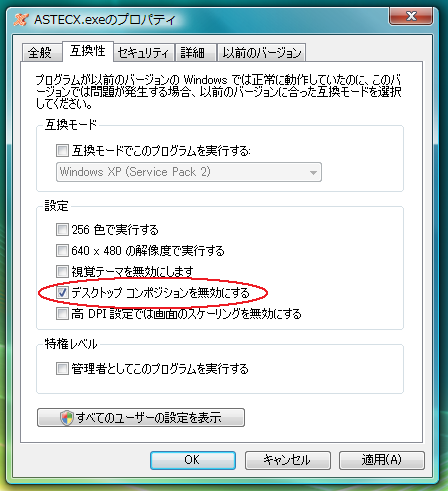
備考
- 画面の配色が "Windows Vista ベーシック" 、 "Windows スタンダード"、 "Windows クラシック" など、Windows Aero 以外の場合には、 上記の軌跡が残る問題、 および画像の取得の制限の問題のどちらも発生しません。
- 画面の配色は以下のようにして変更や確認ができます。
Windows のコントロールパネル → デスクトップのカスタマイズ → 個人設定 → ウインドウの色とデザイン、と選択したあと以下のように操作してください。- 現在の画面の配色が Windows Aero の場合
- 上記の操作で表示されたパネルの一番下にある 「詳細な色のオプションを設定するにはクラシックスタイルの[デザイン]プロパティを開きます」と書かれたリンクをクリックしてください。 すると、"デザインの設定" パネルが開きますので、 "配色" の設定を確認してください。
- 現在の画面の配色が Windows Aero 以外の場合
- 上記の 「ウインドウの色とデザイン」 をクリックした時点で、 "デザインの設定" パネルが開きますので、 "配色" の設定を確認してください。
